제거 방법: 먼저 처리해야 할 셀을 선택하면 셀 왼쪽 상단에 "!"가 있는 작은 상자가 나타납니다. 그런 다음 작은 아이콘을 클릭하고 "오류 무시"를 클릭하세요. 팝업 메뉴 또는 "숫자로 변환"하여 녹색 삼각형을 제거합니다.

이 튜토리얼의 운영 환경: Windows 7 시스템, Microsoft Office Excel 2007 버전, Dell G3 컴퓨터.
관련 학습 권장 사항: excel 튜토리얼
Excel 왼쪽 상단에 녹색 삼각형 표시
먼저 Excel 왼쪽 상단에 있는 스크린샷과 같은 녹색 삼각형을 살펴보겠습니다. 아래에.
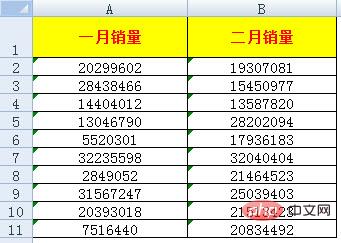
엑셀 왼쪽 상단에 작은 삼각형이 나타나는 이유 설명
엑셀 왼쪽 상단에 작은 삼각형이 나타나는 이유 : 녹색 삼각형은 이 셀이 텍스트임을 나타냅니다. 이 유형의 숫자는 직접 연산할 수 없습니다. 예를 들어 =SUM(A2:A11)이라는 수식을 작성하면 1월 판매량은 0이므로 분명히 잘못된 것입니다.
엑셀 왼쪽 상단의 녹색 삼각형 문제를 해결하는 방법
우선 왼쪽 상단의 녹색 삼각형으로 인해 발생하는 인쇄 문제는 걱정할 필요가 없습니다. 인쇄할 때 인쇄되지 않고 화면에만 표시됩니다.
제거를 원할 경우 왼쪽 상단에 녹색 삼각형이 있는 셀을 클릭하면 셀 왼쪽 상단에 ! 기호가 있는 작은 상자가 나타납니다. 녹색 삼각형을 제거하려면 "오류 무시"를 클릭하십시오. 클릭하면 이전 셀의 왼쪽 상단에 있는 녹색 삼각형 기호가 사라진 것을 확인할 수 있습니다. 이는 이 셀의 숫자가 일반 숫자 형식으로 변환되었음을 의미합니다.
셀 왼쪽 상단의 녹색 삼각형 기호를 일괄 제거하려면 먼저 엑셀 왼쪽 상단의 녹색 삼각형 기호가 있는 셀을 모두 선택한 다음 작업을 수행하세요.
PS: 후속 작업이 필요한 경우 "오류 무시" 옵션 대신 "숫자로 변환" 옵션을 선택하세요.
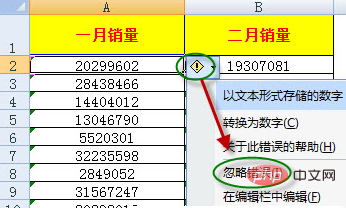
더 많은 관련 글을 보시려면 PHP 중국어 홈페이지를 방문해주세요! !
위 내용은 엑셀 표 왼쪽 상단에 있는 녹색 삼각형을 제거하는 방법의 상세 내용입니다. 자세한 내용은 PHP 중국어 웹사이트의 기타 관련 기사를 참조하세요!